上一期我们讲了填充工具的种类,和用途,这一次我们讲渐变填充工具的使用方法。通过实例讲解来学习。

工具/原料
电脑
PS软件
CC2019
标准圆柱渐变填充
1、首先我们新建一个文档,选择矩形选框工具,画出一个矩形图形,选择渐变工具,然后对渐变颜色进行设置。

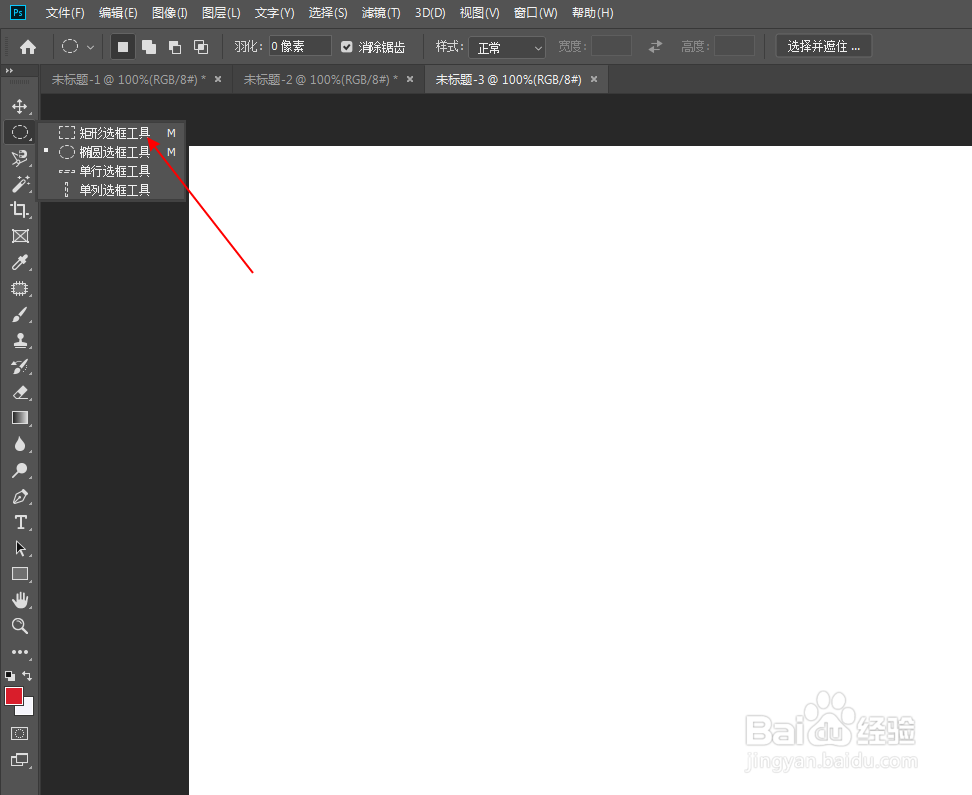
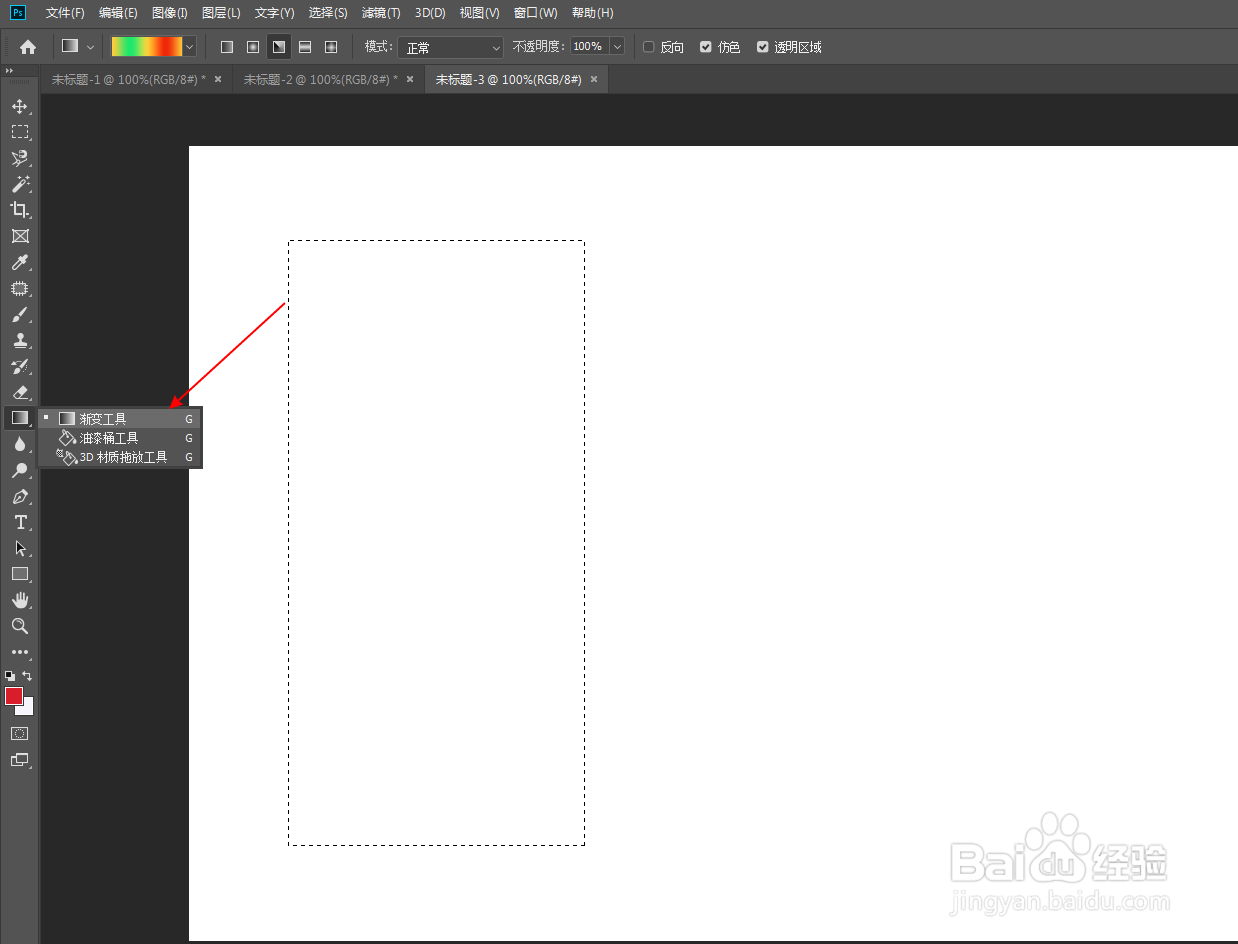

2、设定好后进行渐变填充,填充方法很简单,按住鼠标画出一道线即可,然后选择移动工具,勾选变换控件,然后右键,选择透视功能,这样的话两边的角可以往一起拉。这样就变成了一个圆柱形。
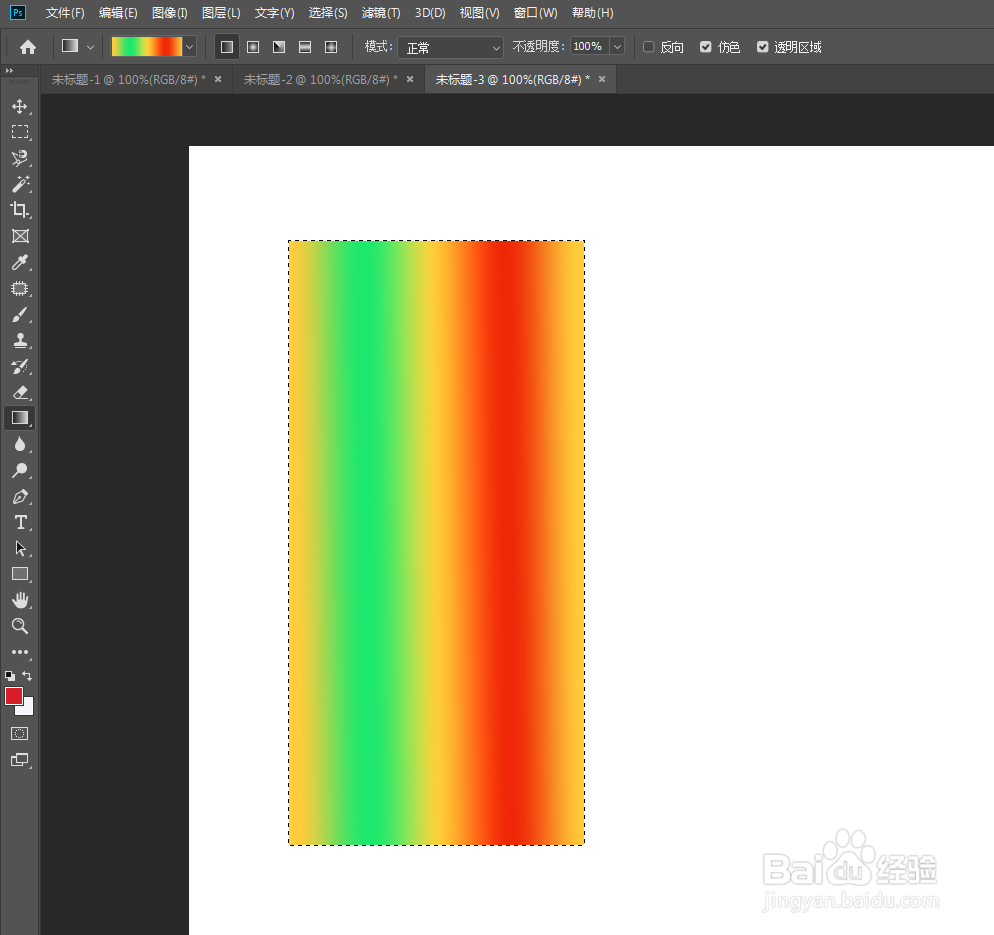


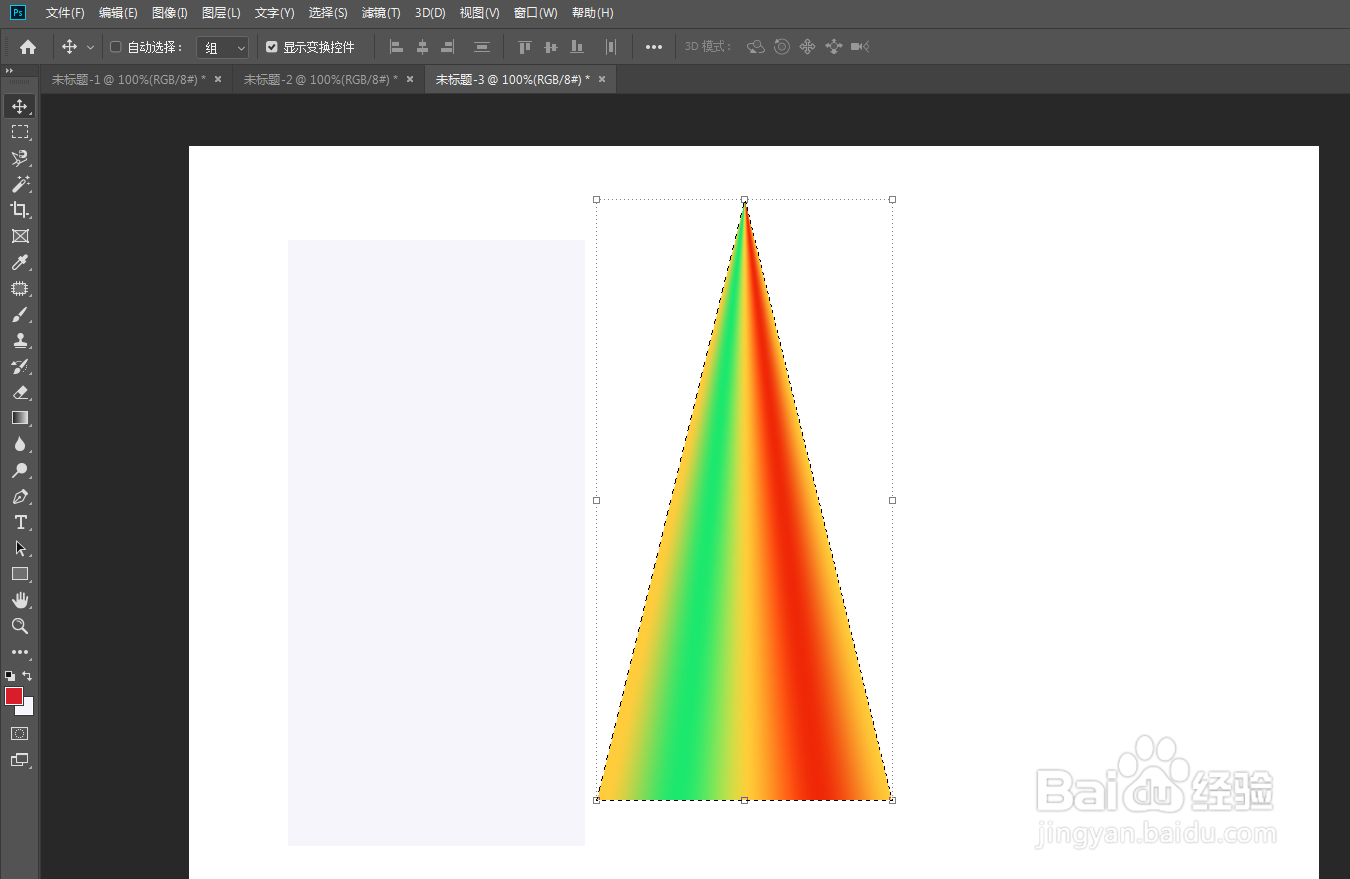
3、然后我们选择椭圆选框工具,选择新选区,并绘制出一个圆角,然后我们在选择矩形选框皤材装肢工具,并选择添加到选区,框处需要的部分,然后选择移动工具,这样一个圆柱形就做好了。


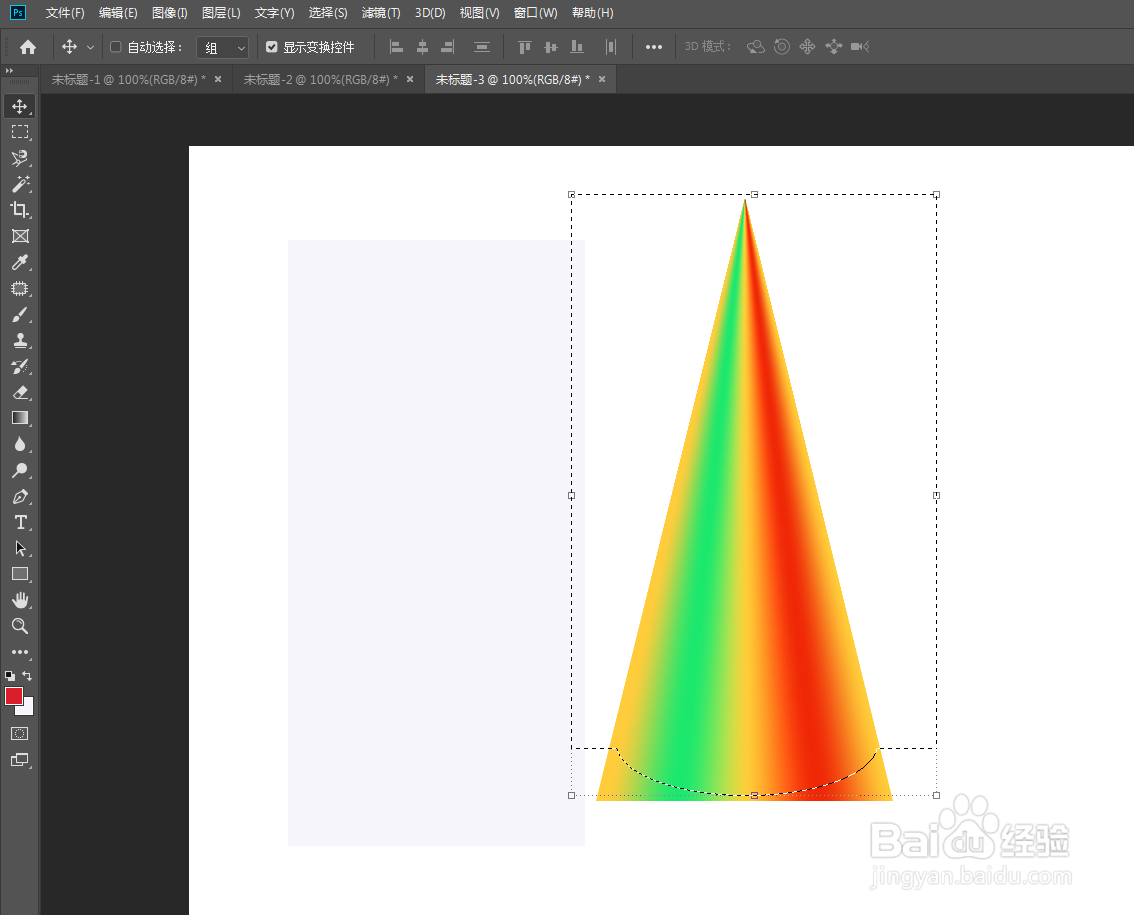
椭圆渐变填充
1、首先我们选择椭癣嗡赧箬圆选框工具,按住键盘上的shift键不要松手,鼠标画出一个椭圆,然后选择渐变工具,设定颜色,然后可以选择角度渐变。然后画线进行填充完成



2、渐变填充的样式,和自定义色标的方法上一期我们讲过,感兴趣的小伙伴可以关注小编首页观看。
